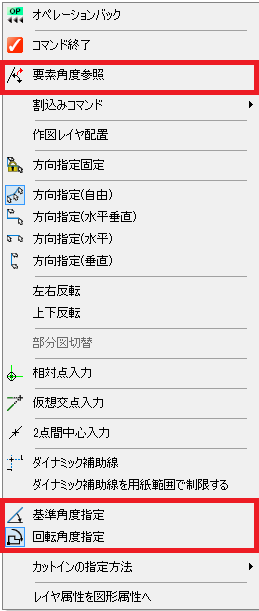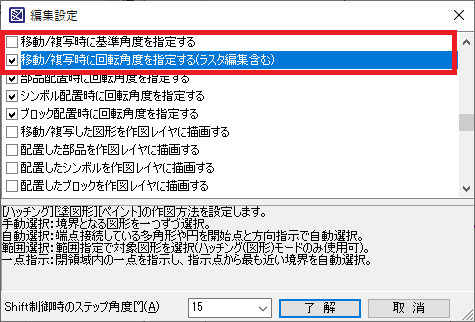- [編集]-[図形編集]-[図形移動]または[図形複写]コマンドをクリックします。
- 移動(または複写)する図形を選択します。
- [この図形を選択しますか?]という選択確認のメッセージが表示されます。
マウスの左ボタンをクリックするか、[完了]ボタンを押します。 - 右クリックメニューの[要素角度参照]をクリックしてチェックを外します。
(外れている場合はキーボードの[Esc]キーを押します)【図脳RAPIDPROのみ】 - 右クリックメニューの[基準角度指定]をクリックしてチェックを外します。
(外れている場合はキーボードの[Esc]キーを押します) 【図脳RAPIDPROのみ】 - 右クリックメニューの[回転角度指定]をクリックしてチェックを付けます。
(付いている場合はキーボードの[Esc]キーを押します)
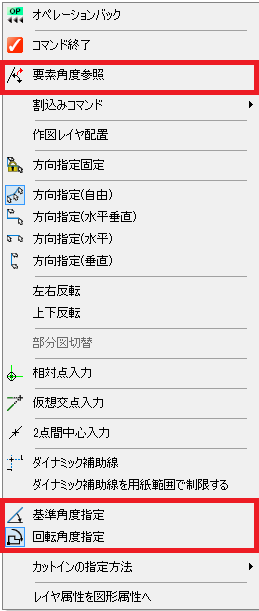
- 移動(または複写)基準点を指示します。
- 移動(または複写)先の点を指示します。
- メッセージバーに[回転方向点、又は角度を指示してください]と表示されます。
キーボードから角度を入力して[Enter]キーを押します。
(そのままの角度で配置する場合は角度入力せずそのまま[Enter]キーを押します) - 右クリックメニューの[コマンド終了]をクリックします。
- 手順4は初期の設定では無効になっています(チェックが外れています)。
クリックすることで有効(チェックを付ける)/無効(チェックを外す)の切り替えができます。
- 手順5は初期の設定では無効になっています(チェックが外れています)。
クリックすることで有効(チェックを付ける)/無効(チェックを外す)の切り替えができます。
- 手順6は初期の設定では有効になっています(チェックが付いています)。
図脳RAPID20/PRO20以降では、初期の設定では無効になっています(チェックが外れています)。
クリックすることで有効(チェックを付ける)/無効(チェックを外す)の切り替えができます。
- 手順5および手順6は[設定]-[編集設定]コマンドでも設定できます。
[移動/複写時に基準角度を指定する]のチェックを外します。(手順5)
[移動/複写時に回転角度を指定する(ラスタ編集含む)]にチェックを付けます。(手順6)
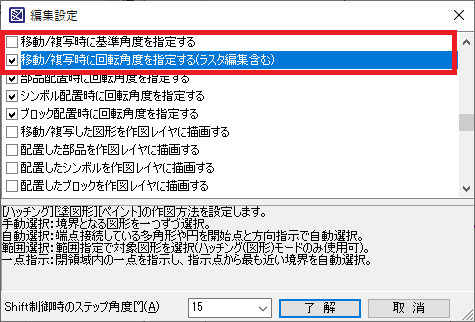
- 図脳RAPIDPRO18以降の場合で、ダイナミックガイドを有効にしている場合に、
手順9で[回転方向点を指示してください]と表示され、角度を指示できない場合は、
キーボードの[Ctrl]キーを押しながら[↑]キーまたは[↓]キーを押します。
メッセージバーに[回転方向点、又は角度を指示してください ]と表示され、
角度を指示できるようになります。